როგორ დავაფიქსიროთ ქსელური დისკი Windows 7 და 8-ში
2020 წლის იანვრიდან Microsoft-ი აღარ უჭერს მხარს Windows 7-ს. Ჩვენ გირჩევთ Windows 10-ზე განახლება გააგრძელეთ უსაფრთხოების განახლებებისა და ტექნიკური მხარდაჭერის მიღება.
რა არის Mapped Drive?
ა რუკირებული დისკი მომხმარებლებს საშუალებას აძლევს ისარგებლონ ქსელის სხვა მოწყობილობებზე არსებული მეხსიერებით. რუკირებული დისკები ძალიან გავრცელებულია კორპორატიულ გარემოში, მაგრამ მათი დაყენება ასევე შესაძლებელია თქვენს სახლში, თუ თქვენ გაქვთ მრავალი მოწყობილობა, რომელსაც სჭირდება წვდომა იმავე ინფორმაციაზე.
იმის ნაცვლად, რომ გადმოწეროთ ან დააკოპიროთ ერთი და იგივე მონაცემები თქვენს ყველა მოწყობილობაზე, თქვენ შეინახავთ ამ მონაცემებს ერთ საქაღალდეში, შემდეგ გააზიარეთ ეს საქაღალდე და გახადეთ ხელმისაწვდომი სხვა მოწყობილობებისთვის. მას შემდეგ რაც ამ მონაცემების მდებარეობას გააზიარეთ ა UNC გზა, შემდეგ შეგიძლიათ ქსელის დისკის რუკა ყველა თქვენს მოწყობილობაზე რამდენიმე მარტივი ნაბიჯით.
ამ სტატიაში მოცემულია ნაბიჯ-ნაბიჯ ინსტრუქციები ქსელის დისკის რუქის შესახებ Windows 7 და ეს ნაბიჯები ასევე ეხება ვინდოუს 8.
როგორ დავაფიქსიროთ ქსელური დისკი Windows 7-სა და Windows 8-ში
გაშვება ფაილების მკვლევარი.
-
აირჩიეთ კომპიუტერი მარცხენა ნავიგაციის ზოლიდან.

-
აირჩიეთ რუკის ქსელის დისკი.

-
აირჩიეთ წამყვანი წერილი ქსელური დისკისთვის, რომლის რუკაზეც გსურთ, შეიყვანეთ UNC გზა საქაღალდის ტექსტის ველში, შემდეგ აირჩიეთ დასრულება.
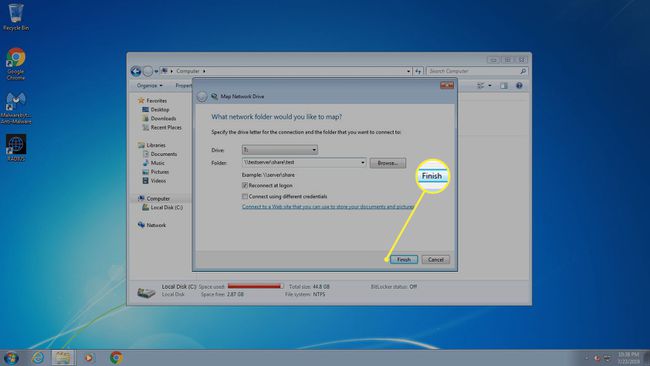
UNC ბილიკი არის გაზიარებული საქაღალდეების მდებარეობა, რომელთანაც გსურთ დაკავშირება. მაგალითად: "\\testserver\share\test" ეუბნება კომპიუტერს, რომ ეს არის გაზიარებული საქაღალდე, რომელსაც გსურთ დაუკავშირდეთ ქსელის დისკზე, რომელიც მიუთითეთ Drive letter-ის ჩამოსაშლელ ველში.
-
თუ მოგეთხოვებათ რწმუნებათა სიგელები, შეიყვანეთ რწმუნებათა სიგელები იმ ანგარიშისთვის, რომელსაც აქვს საჭირო ნებართვები ფაილზე ან საქაღალდეზე წვდომისთვის.

ანგარიშები, რომლებსაც არ აქვთ ეს ნებართვები, ვერ შექმნიან კავშირს ქსელის დისკთან.
